有朋友刚装了Windows11系统,进入桌面发现屏幕显示有问题。他们应该如何调整电脑屏幕的分辨率?找独服小编今天我给大家讲一下Win11系统屏幕分辨率的调整方法。最好调到电脑显示屏的最佳分辨率,这样看起来就不会那么累了。
Win11系统的分辨率怎么调?
1.首先,我们在win11桌面的空白处点击鼠标右键,然后选择【显示设置】。
 2,然后来到这个界面,我们点击【展示】进去。
2,然后来到这个界面,我们点击【展示】进去。
 3.然后,我们可以在右栏中看到调整分辨率的选项。
3.然后,我们可以在右栏中看到调整分辨率的选项。
 4.打开窗口,可以弹出分辨率调整的窗口。选择适合自己电脑的分辨率即可。注意电脑配置和屏幕的区别,不一定代表越高越好。
4.打开窗口,可以弹出分辨率调整的窗口。选择适合自己电脑的分辨率即可。注意电脑配置和屏幕的区别,不一定代表越高越好。
 以上是Windows11的分辨率调整方法,相当简单。如果您想了解更多Win11系统的教程,请关注本网站,找独服将竭诚为您服务。
以上是Windows11的分辨率调整方法,相当简单。如果您想了解更多Win11系统的教程,请关注本网站,找独服将竭诚为您服务。
 找独服
找独服

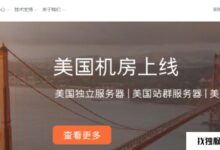
评论前必须登录!
注册